PowerPoint Inhaltsverzeichnis aus Folienüberschriften mit Seitenzahlen
gilt für PowerPoint 2010 in einem Extra-Video
und
PowerPoint 2013 bis 2019
PowerPoint Inhaltsverzeichnis aus Folienüberschriften mit Seitenzahlen erstellen wir in dieser Beschreibung für die Programmversionen PowerPoint 2010 und PowerPoint 2013/2016/2019. Die kleinen Abweichungen bei der Erstellung des Inhaltsverzeichnisses in PowerPoint ab 2013 sind in ROT dargestellt. Die Abweichungen betreffen die Umstellung auf die Gliederungsansicht und wieder zurück zur Folienansicht, die wir für die Erstellung des PowerPoint Inhaltsverzeichnis benötigen. Zur Programmversion PowerPoint 2010 ist ein Extra-Video in Arbeit.
Video Power Point ab 2013 (im Video wird Version 2019 gezeigt)
Video PowerPoint 2010
Die Gliederungsansicht in PowerPoint 2010 aktivieren
In PowerPoint 2010 aktivieren Sie die Gliederungsansicht mit einem Klick auf den Reiter Gliederung.
Die Gliederungsansicht ab PowerPoint 2013 aktivieren
Ab PowerPoint 2013 müssen Sie dafür in das Register ANSICHT wechseln und dort die Gliederungsansicht mit einem Klick wählen.
Die Gliederung reduzieren – alle Ebenen reduzieren
Zunächst sehen Sie alle Folien mit dem gesamten Text, den Unterpunkten. Die Unterpunkte rereduzieren Sie mit einem Rechtsklick auf die Gliederungsansicht. In dem neuen Fenster wählen Sie „Gliederung reduzieren“ und „alle Ebenen reduzieren“.
Für das Inhaltsverzeichnis eine neue Folie erstellen
Jetzt sind nur noch die Überschriften der einzelnen Folien zu sehen. Markieren Sie bitte die Überschriften und kopieren Sie mit einem Rechtsklick. Wechsel zurück in die Folienansicht. Ab PowerPoint 2013 im Register Ansicht (was ja aktuell noch aktiv ist) auf den Punkt NORMAL klicken und nun bitte in das START-Register wechseln. Erzeugen Sie im START Register eine neue Folie mit dem Design Titel und Inhalt.
Kopierte Überschriften einfügen
Bitte in den Textbereich mit der rechten Maustaste klicken und mit dem Einfügen-Befehl die zuvor kopierten Überschriften einfügen. Zum Schluß überlegen Sie sich einen aussagekräftigen Folientitel. In diesem Artikel sind die Überschriften „Inhaltsverzeichnis“ , „Inhalte“ oder „Inhaltsangabe“ naheliegend, wenn auch nicht besonders kreativ. Aber darum geht es in diesem Beitrag auch nicht. Ich wünsche Ihnen gutes Gelingen und viel Erfolg.
Einfügen der Seitenzahlen (Folien-Nummer) in der Agenda
- Die Agenda muss markiert sein
- Im Befehl Start – Gruppe Absatz die Nummerierung wählen
- Die Seitenzahlen erscheinen vor dem Text
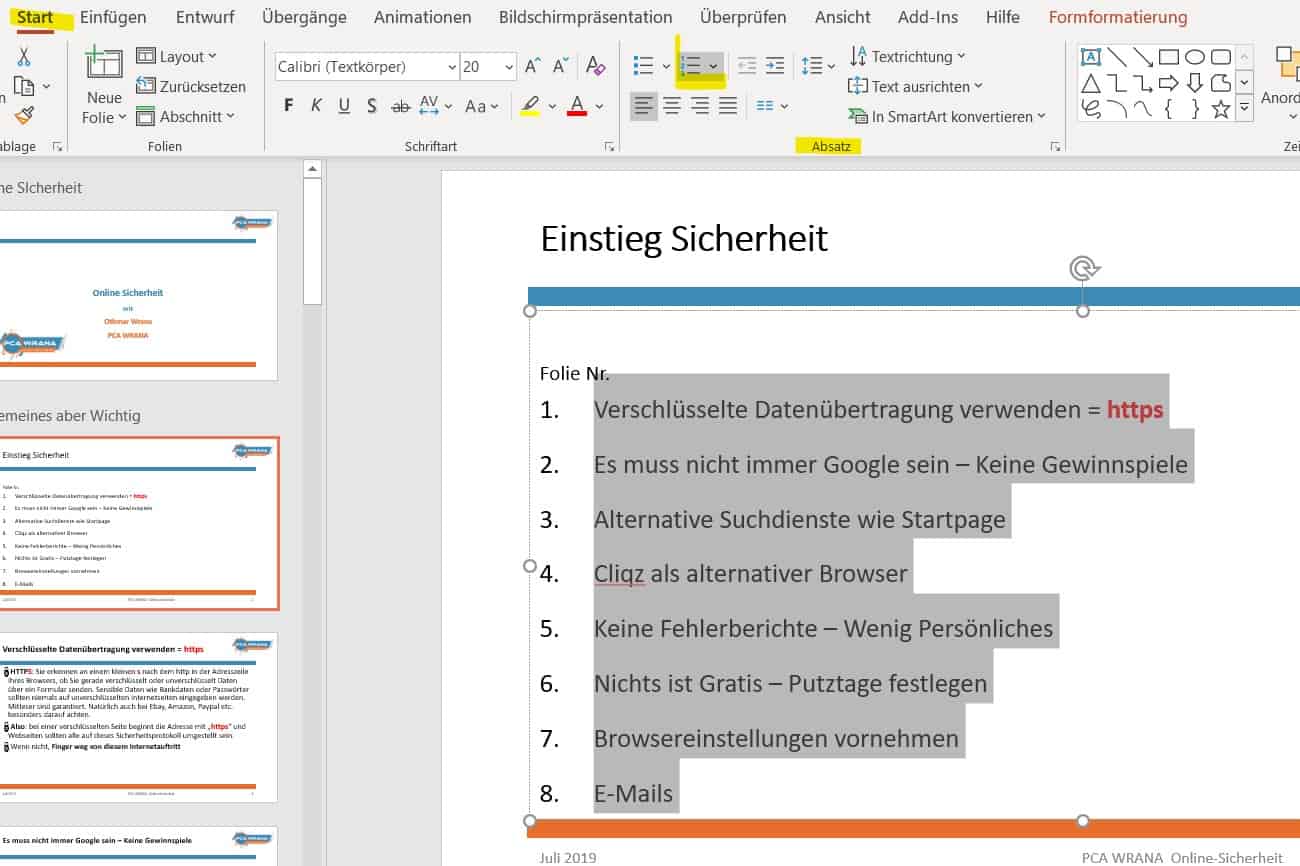
Falls die Nummerierung nicht bei 1 beginnen soll, sondern z. B. bei 3, kann das über die Option der Nummerierung eingestellt werden.
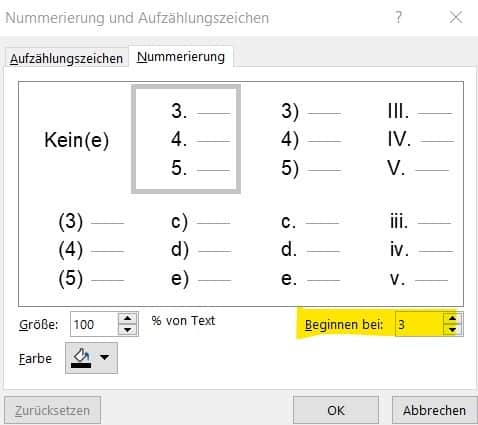
Danke und viel Erfolg mit PowerPoint
Ihr Othmar Wrana
Das könnte Sie auch interessieren
PowerPoint Trigger Funktion
PowerPoint Trigger Funktion animieren. Wir stellen Ihnen die PowerPoint Trigger Funktion vor. Sie möchten ein Textfeld oder bestimmte Punkte in einer Landkarte ein- und...
Formate übertragen in Excel, Word und PowerPoint
Formate übertragen mit Cornelia Volk Cornelia zeigt, wie Sie in Excel, PowerPoint und Word Formatierungen übernehmen können. Wie immer haben wir Text und Video für Sie...
PowerPoint 2016 passende Farben mit Pipette per Mausklick übertragen
In PowerPoint 2016 passende Farben mit der Pipette einfach per Mausklick übertragenImmer die passende Farbe - ohne langes Suchen - einfach per Mausklick übertragen. Das...




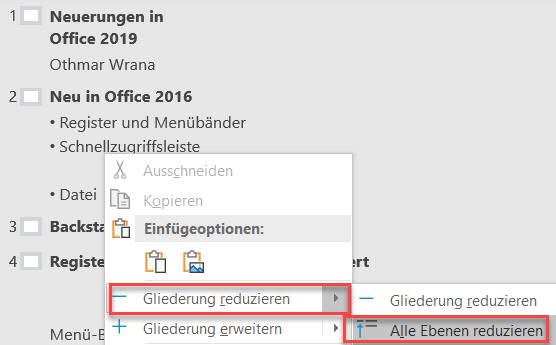

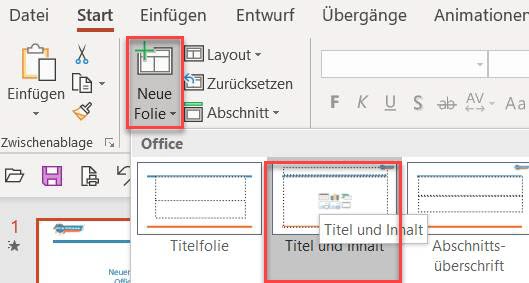
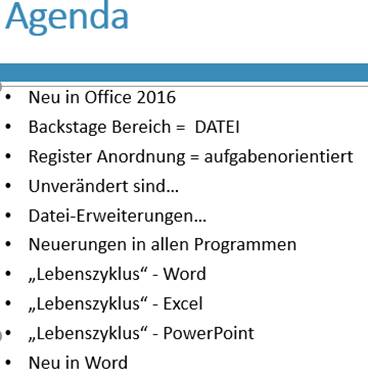



Hallo Othmar, vielen Dank für diese Seite – eine Frage: wie füge ich Seitenzahlen passend zu den Kapitelüberschriften ein (wenn zwischendurch Seiten nicht im Verzeichnis stehen sollen, weil das jeweilige Kapitel noch nicht zu Ende ist)?
Hallo Petra,
das kann nur über Abschnittwechsel erfolgen. Abschnittswechsel werden eingefügt über: Befehle Layout – (Oder Seitenlayout) – Umbrüche – Abschnittsumbrüche Nächste Seite-
Diesen Abschnitten kann dann keine Seitenzahlen zugewiesen werden;
Im Register Kopf- und Fußzeile muss dann der Befehlt „Mit vorheriger verknüpfen“ deaktiviert werden. Screen habe ich dir per E-Mail gesendet.
Viele Grüße
Othmar Wrana